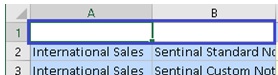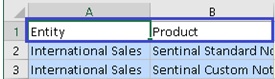格式化選項
設定「格式化」選項,以控制成員和資料的文字顯示方式。
註:
- 大部分的格式化選項可套用到表單和特設方格。例外狀況以表格 4-4 備註。
- 格式設定選項是工作表層級選項 (僅針對要進行格式設定的工作表)。您也可以使用「將目前的選項儲存為預設選項」命令,針對您從資料來源匯入的任何新內容儲存格式設定選項。
- 儲存試算表時也會儲存格式設定選項。重新開啟試算表時,您會看到儲存的格式設定選項。
若要設定格式化選項,請執行下列動作:
- 在擴充功能功能表中,選取 Smart View for Google Workspace,然後選取選項。
- 在選項對話方塊中,選取格式設定頁籤。
- 在格式設定頁籤中選取選項,如 格式化選項所述。
- 選擇性:若要將您在格式設定頁籤上所做的選擇,設定為您從資料來源匯入之所有新內容的預設選項,請選取進階頁籤,然後按一下將目前的選項儲存為預設選項。
- 按一下右上角的
 以關閉選項。
以關閉選項。
格式化選項
表格 4-4 格式化選項
| 選項 | 描述 |
|---|---|
| 維度標頭 |
僅適用於特設方格。 列印方格中列維度上方的標頭。 例如,未選取「維度標頭」:
選取「維度標頭」:
|
| 重複成員標籤 |
僅適用於表單。 允許成員名稱顯示在每個列以加強表單的可讀性。 在重複成員合併至一個儲存格的表單中,成員名稱可能超出畫面檢視之外,因此非常有必要在成員名稱和列資料之間捲動。選取重複成員標籤可協助表單的閱讀和使用。 |
| 使用千分位分隔符號 | 在數值資料中使用逗號或其他千分位分隔符號。 |
| 小數位數 | 適用於特設與表單。置換表單定義中所定義的設定。
指定資料值的小數比例。 例如,在智慧型檢視中,假設小數選項被選為 "1"。所有值將把小數位數往右移一個。如果原始值為 50.56,在重新整理後該值將顯示為 50.6。同樣地,如果您選取的選項為「3」,則顯示的值將會是 50.560。 |
| 調整欄寬 |
自動調整欄寬以容納儲存格內容。 註: 有時,即使是在選取此選項之後,也會因為「Google 試算表」中的限制,使得欄中無法顯示完整內容。若要檢視完整內容,您可以按兩下欄標題的分隔線來展開欄寬。 |
| 使用儲存格樣式 |
僅適用於特設方格。 使用您為成員樣式、資料樣式和其他樣式 (如果適用) 定義的背景色彩格式。置換任何使用者或 Google 試算表格式設定。 您可以為表單和特設方格設定不同的儲存格樣式。例如,在表單中,您可以將成員背景色彩設為綠色,而在特設方格中,您可以將成員背景色彩設為藍色。 註: 當您啟動特設分析時,預設不會啟用使用儲存格樣式。因此,表單可能會顯示樣式,但是若將表單開啟為特設方格,則樣式可能會消失。如需有關在特設方格中使用儲存格樣式的詳細資訊,請參閱使用智慧型檢視格式設定 (儲存格樣式)。 |
| 套用樣式 |
僅適用於表單。 在 Smart View 內轉譯表單後,請選取檢視工作表格式設定的選項:
進行選取之後,請重新整理工作表。 |
| 儲存格樣式 | 儲存格樣式 |
| 成員樣式 | 為下列成員樣式設定背景色彩:
|
| 資料樣式 | 為下列資料樣式設定背景色彩:
|
| 其他樣式 | 為下列其他樣式設定背景色彩:
|